- Avtor Jason Gerald [email protected].
- Public 2023-12-16 11:38.
- Nazadnje spremenjeno 2025-01-23 12:44.
Ta wikiHow vas uči, kako ohraniti predvajanje videoposnetkov v YouTubu, medtem ko uporabljate druge aplikacije v napravi iPhone ali iPad. Čeprav ta funkcija ni na voljo v aplikaciji YouTube, lahko enak rezultat dobite v brskalniku Google Chrome.
Korak
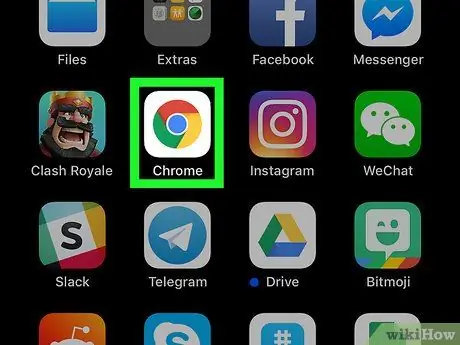
Korak 1. Odprite Google Chrome v napravi iPhone ali iPad
Ta brskalnik je označen z rdečo, rumeno, modro in zeleno ikono kroga z oznako »Chrome« in se običajno nahaja na domačem zaslonu naprave.
-
Če Chroma še nimate, ga lahko prenesete s Trgovina z aplikacijami
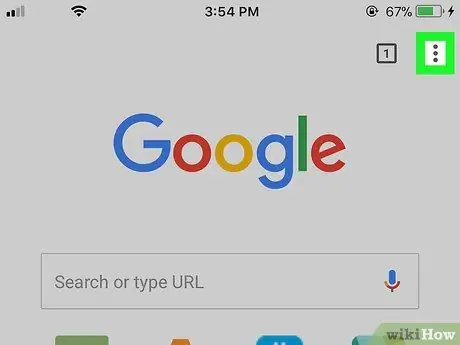
Korak 2. Dotaknite se
Nahaja se v zgornjem desnem kotu okna Chrome.
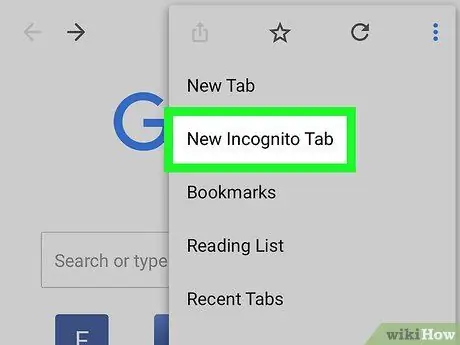
Korak 3. Dotaknite se možnosti Nov zavihek brez beleženja zgodovine
Ta možnost je prva možnost v meniju.
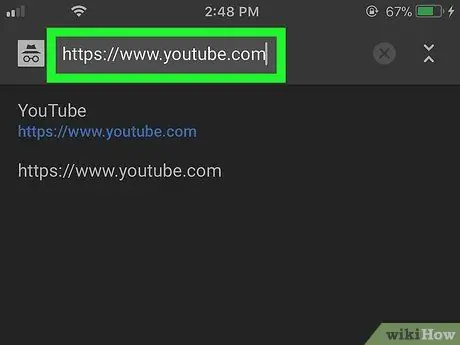
Korak 4. Obiščite
Če želite dostopati do njega, v naslovno vrstico na vrhu okna Chrome vnesite youtube.com in pritisnite gumb Pojdi.
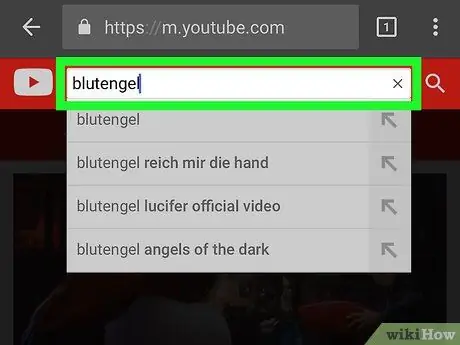
Korak 5. Poiščite želeni video
Vnesite naslov videoposnetka ali izvajalca v iskalno vrstico na vrhu strani YouTube, nato se dotaknite ikone povečevalnega stekla. Prikazal se bo seznam ustreznih videoposnetkov.
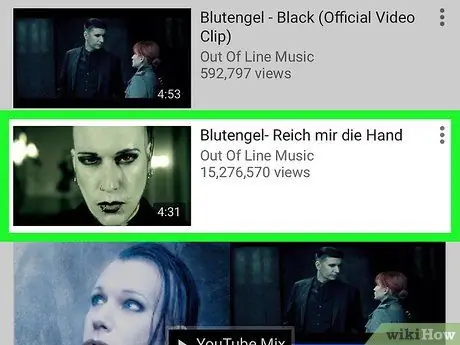
Korak 6. Dotaknite se videoposnetka
Po tem se bo videoposnetek takoj začel predvajati.
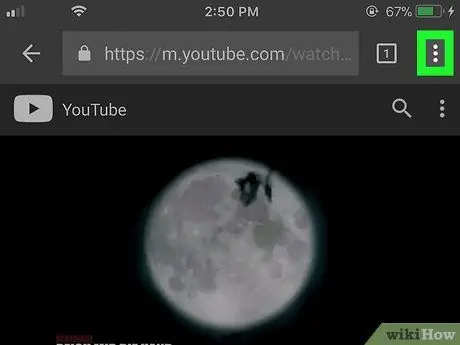
Korak 7. Dotaknite se
Nahaja se v zgornjem desnem kotu okna Chrome.
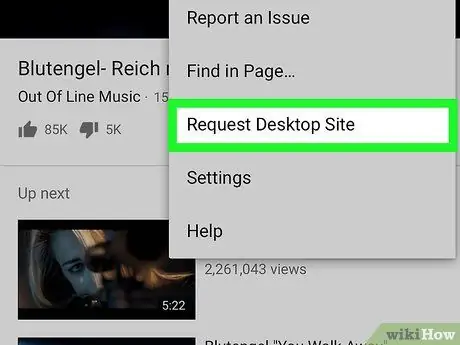
Korak 8. Dotaknite se Request Desktop Site
Ta možnost je na dnu menija. Stran se bo znova naložila in videti, kot da do nje dostopate prek računalnika.
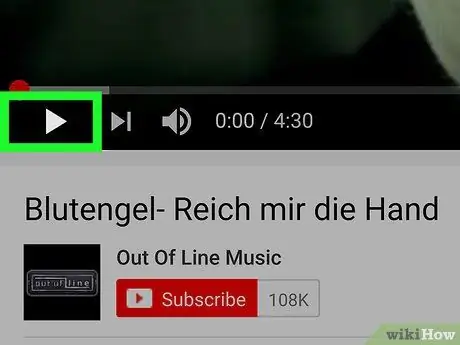
Korak 9. Dotaknite se gumba za predvajanje
To je desna trikotna ikona v spodnjem levem kotu video okna. Po tem se bo videoposnetek takoj začel predvajati.

Korak 10. Odprite začetni zaslon iPhone ali iPad
Če uporabljate novejšo napravo, povlecite navzgor z dna zaslona. V nasprotnem primeru pritisnite gumb »Domov« na dnu zaslona.
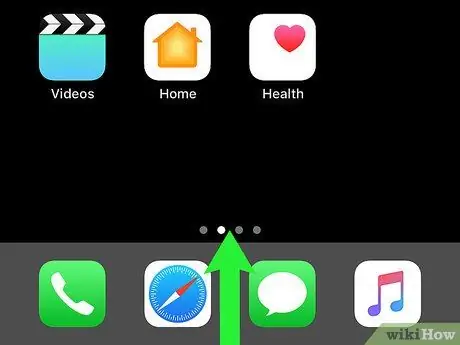
Korak 11. Povlecite dno začetnega zaslona navzgor
Odpre se okno nadzornega centra (»Nadzorni center«).
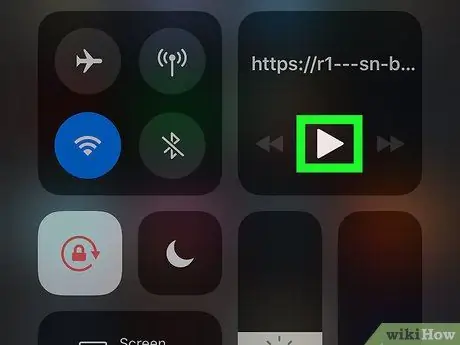
Korak 12. Dotaknite se gumba za predvajanje na bližnjici do aplikacije Glasba
Ta gumb je označen z ikono trikotnika, ki kaže na desno. Video se bo znova predvajal. Zdaj se lahko vrnete na začetni zaslon ali uporabite druge aplikacije, ne da bi prekinili predvajanje videa.






